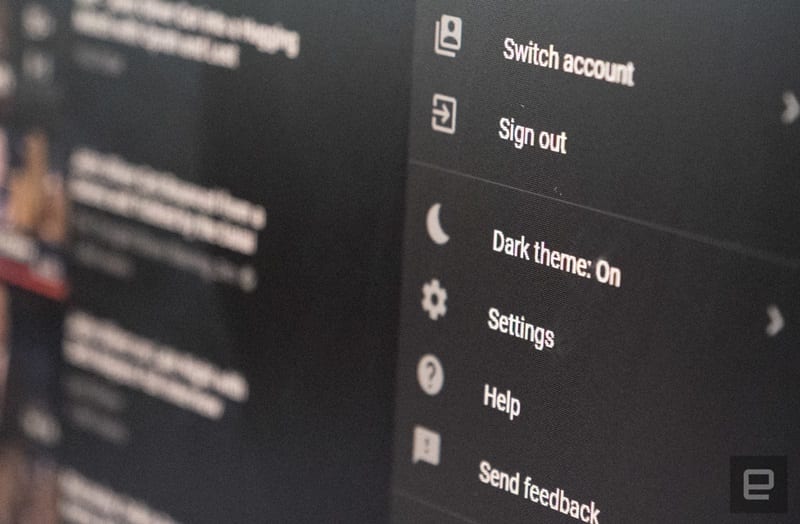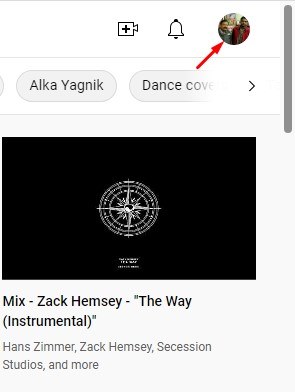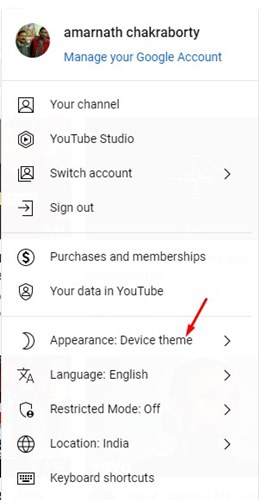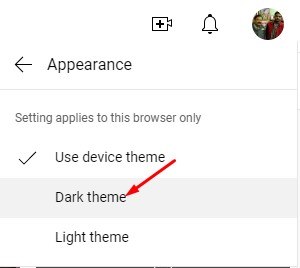Как и любое другое приложение и сервис, YouTube также имеет темный режим, который упрощает просмотр видео глазами. YouTube представил темный режим несколько лет назад, но многие пользователи до сих пор не знают, как его включить.
Темная тема YouTube доступна для настольных компьютеров и мобильных устройств, и ее можно легко включить. Кроме того, включить темную тему на рабочем столе YouTube довольно просто. Итак, если вы используете темную тему на своем рабочем столе, но не знаете, как включить темный режим на YouTube, это руководство может оказаться вам очень полезным.
В этой статье мы поделимся пошаговым руководством по включению темного режима на YouTube на компьютере. Шаги должны были быть очень легкими; следуйте им, как уже упоминалось. Давайте проверим.
Простые шаги по включению темной темы на YouTube
Возможность включения темного режима на YouTube зависит от самого сайта. Следовательно, вам не нужно использовать какое-либо расширение или вносить изменения в исходный код страницы, чтобы активировать эту функцию. Вот что вам нужно сделать.
1. Откройте свой любимый веб-браузер и войдите в свою учетную запись YouTube.
2. Когда откроется YouTube, нажмите изображение профиля в правом верхнем углу.
3. В появившемся списке меню нажмите Внешний вид.
4. В меню «Внешний вид» вы найдете три параметра: «Использовать тему устройства», «Темную тему» и «Светлую тему».
5. Если вы хотите активировать темный режим, выберите параметр Темная тема.
Вот и все! Вот как вы можете активировать темную тему на своем YouTube.
Итак, это руководство посвящено включению темного режима на YouTube. Если вам нужна дополнительная помощь по включению темной темы YouTube, сообщите нам об этом в комментариях ниже. Темный режим также поддерживается в приложении YouTube для Android и iOS. Вам необходимо открыть настройки YouTube и включить темную тему.